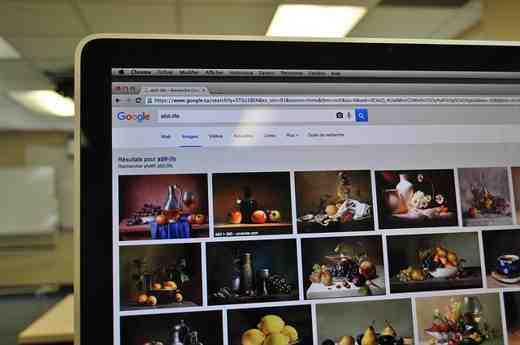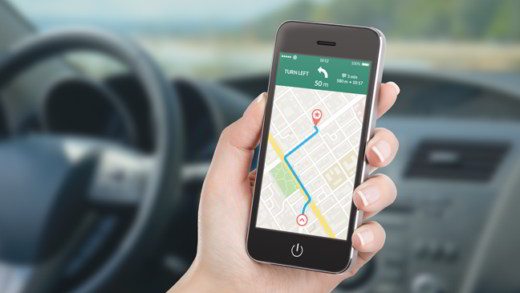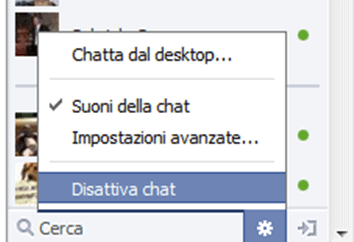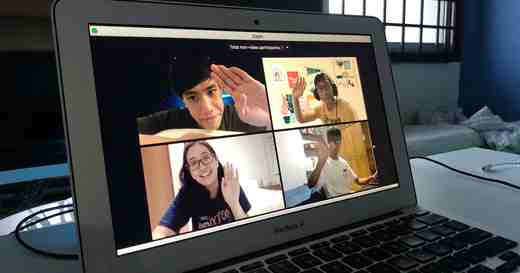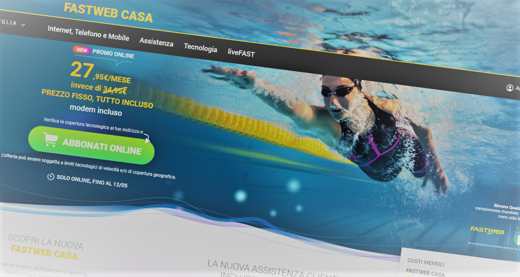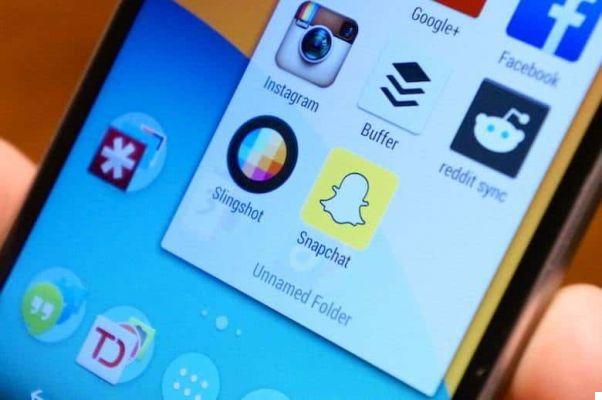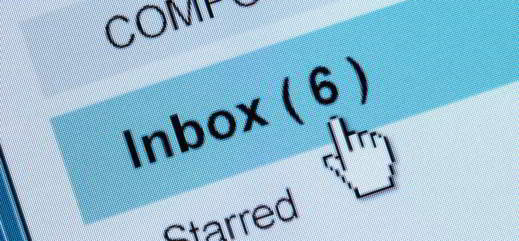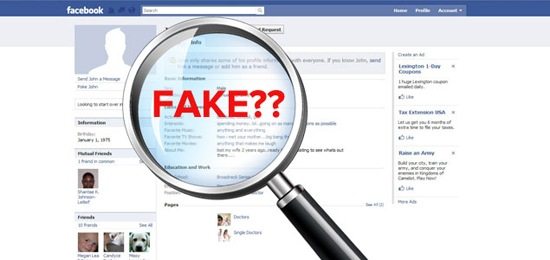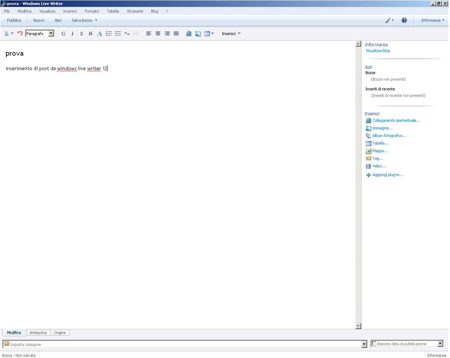L'interaction quotidienne avec les appareils électroniques nous a tous rendus un peu plus intelligents, nous rapprochant d'un monde où les assistants vocaux et les articles ménagers créent une expérience unique. Vous avez sûrement entendu parler de la domotique et de la façon de rendre la maison ou les objets qu'elle contient intelligents grâce à des technologies nouvelles et innovantes. Bien que tout le monde n'ait pas besoin d'avoir une maison entièrement domotique, le désir d'en vivre une partie est certainement grand.
À l'heure actuelle, presque tout le monde est en possession d'un assistant vocal, qu'il soit présent dans un appareil dédié ou dans le smartphone, mais ces dernières années, l'assistant vocal Alexa se démarque parmi tous. Le logiciel développé et diffusé par Amazon vous permet diverses fonctionnalités, dont celle dont nous parlerons dans les prochaines lignes. Aujourd'hui, en effet, nous allons nous consacrer à comment connecter les lumières led à alexa.
Vous souhaitez connecter vos ampoules led à Alexa et vous ne savez pas comment faire ? Voici le guide pour vous
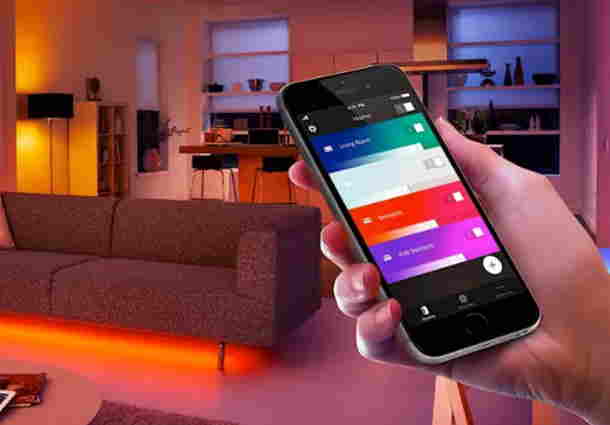
Avant de commencer le tutoriel sur la façon de connecter vos lumières LED à l'assistant vocal Alexa, il est essentiel de souligner l'importance de ampoules intelligentes. En plus de leur différenciation de type et de consommation, il est indispensable qu'ils soient conformes et compatibles avec Alexa, sinon vous ne pourrez pas connecter les deux systèmes de la meilleure des manières. Nous vous recommandons de lire l'article connexe sur les meilleures ampoules intelligentes Alexa, afin que vous ayez les principales bases pour pouvoir adapter ce guide à vos besoins.
Comment connecter les lumières LED à Alexa
La procédure pour connecter vos lumières LED à l'assistant vocal est vraiment très simple, mais nous devons vous fournir quelques informations préalables afin de ne pas vous heurter à des problèmes anodins qui pourraient vous rendre nerveux.
En plus des lumières LED compatibles, vous pouvez également en avoir besoin d'une prise ou interrupteur intelligent. Si vous achetez directement des ampoules intelligentes, comme suggéré dans l'article associé, vous pouvez éviter de dépenser plus d'argent en prises et interrupteurs, mais gardez à l'esprit que l'un de ces trois éléments est essentiel pour démarrer le processus de connexion.
Acheter sur Amazon Acheter sur Amazon
Mais maintenant, entrons dans la technique et voyons comment associer Alexa et les lumières LED.
La première étape que vous devez faire est de télécharger l'application officielle de l'ampoule intelligente (ou la prise et l'interrupteur). Dans ce cas cela dépend de la marque que vous avez choisie et du fabricant (Philips Hue, Osram, TP-Link Kasa, Ikea, Lifx, Yeelight, Amazon, Bticino, etc.). Comme vous pouvez l'imaginer, plus l'entreprise sera connue, plus vous aurez de chances d'avoir une application à jour et fonctionnelle.
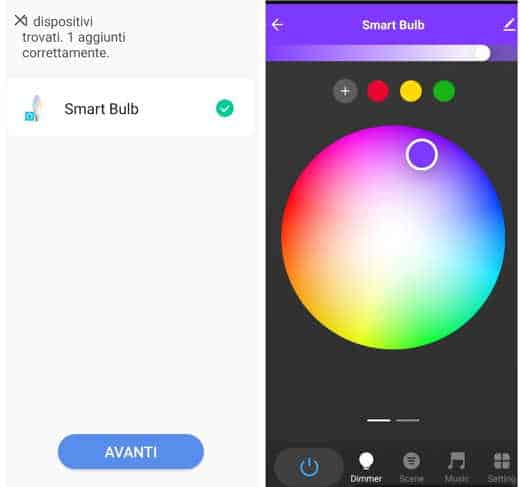
Téléchargé et installé, assurez-vous d'avoir déjà ouvert la boîte à lumière et lancez l'application. À ce stade, le programme vous montrera chaque étape à suivre pour établir la connexion entre les appareils, elle est généralement identique dans tous les produits de ce type. L'application vous demandera de s'inscrire sur leur site officiel insérer adresse électronique, Mot de passe, et par la suite de sélectionnez la connexion Wi-Fi dans votre maison.
Lorsque vous aurez choisi la connexion, il vous demandera de sélectionner l'environnement dans lequel les lumières sont installées et vous conduira à la fin de la procédure.
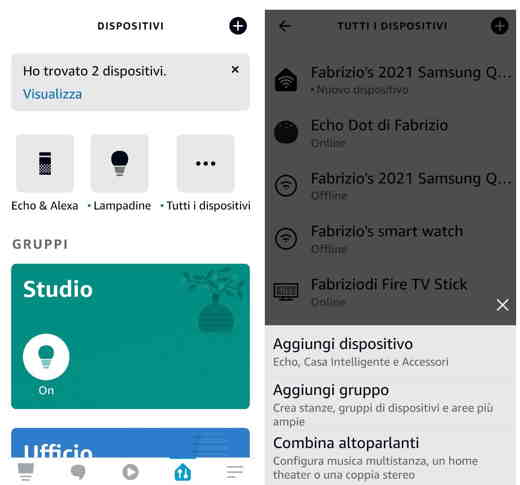
Maintenant que le plus gros travail a été fait, vous n'avez plus qu'à télécharger Alexa d'Amazon sur votre smartphone. Accéder au Boutique de votre système d'exploitation Android ou iOS et après l'avoir téléchargé et installé, vous pouvez le démarrer. En ouvrant l'application vous pouvez vous connecter en cliquant sur Appareils, dans le menu ci-dessous, et en appuyant sur (+), situé en haut à droite, choisissez Ajouter dispositif.
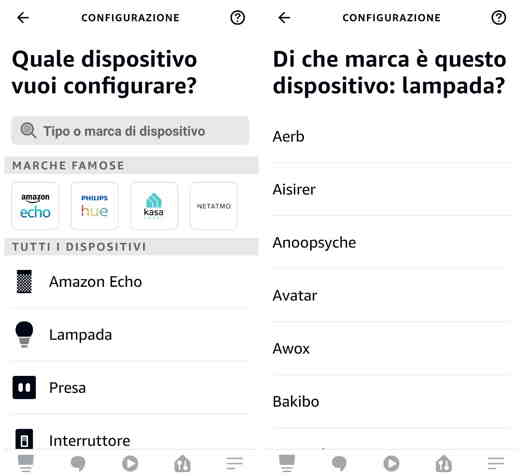
Ici, vous verrez les appareils compatibles et disponibles, y compris vos lumières LED. Sélectionner Lampe puis le marque de l'appareil et appuyez sur le bouton Avanti pour connecter la lampe à Alexa et aller dans le magasin de compétences, activez la compétence du fabricant et détectez vos appareils. Appuyez enfin sur Activer pour utiliser.
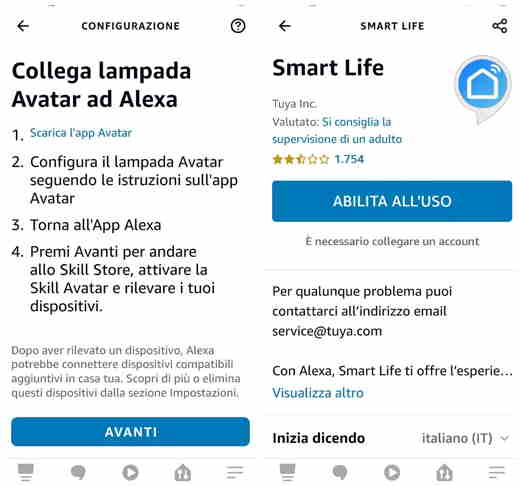
Assurez-vous que le Wi-Fi est actif sur la même fréquence (2.4 GHz ou 5 GHz).
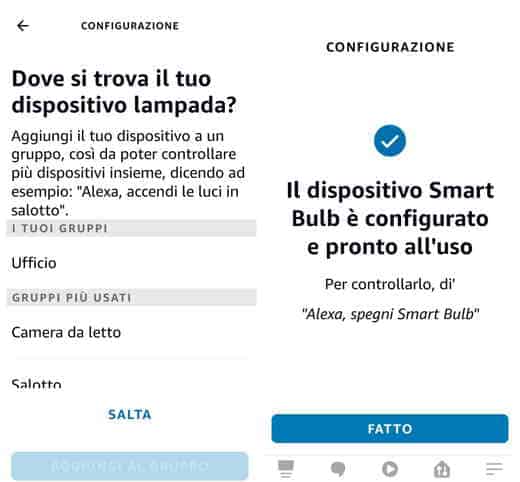
Maintenant, dites simplement à Alexa où se trouve l'appareil : bureau, chambre, salon, bureau, etc. et une fois configuré, commencez à le vérifier en lançant les commandes que vous trouverez dans le chapitre Comment contrôler les LED avec Alexa.
Comment connecter une bande led à Alexa

Mais il n'y a pas que des lumières LED, mais aussi de nombreux autres types d'éclairage. Parmi ceux-ci, les plus achetés sont certainement les bandes led, mais comment les connecter à l'assistant vocal Alexa ? Voyons comment faire.
Pour pouvoir connecter ces deux systèmes, vous devez disposer d'un contrôleur smart. Grâce à la connectivité entre la bande LED et le contrôleur intelligent, vous pouvez ensuite tout gérer à partir de l'application d'éclairage, en disposant d'un véritable hub de contrôle. Il existe différents types de contrôleurs intelligents, mais le processus de connexion est similaire dans tous les produits. Voyons ce que vous devez faire pour connecter Alexa à la bande led.
Acheter sur Amazon Acheter sur AmazonInstallez la bande led au contrôleur intelligent puis ce dernier à la prise électrique. À ce stade, téléchargez l'application officielle de la société qui a produit le contrôleur sur votre smartphone. Créez le profil si vous n'en avez pas déjà un et en appuyant, en haut à droite, sur (+) sélectionner Tous les appareils. Maintenant, vous n'avez plus qu'à choisir la voix Appareils d'éclairage et configurer les bandes led comme vu précédemment.
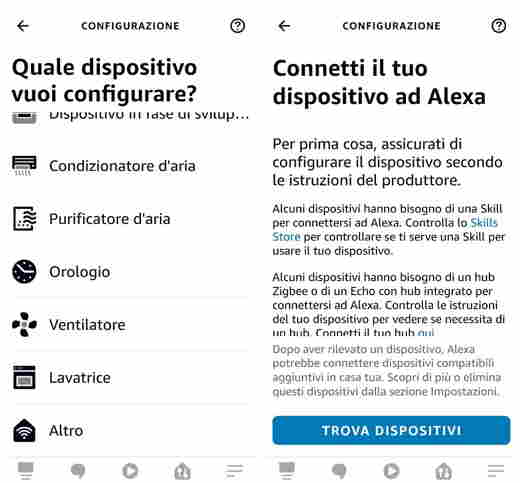
Attention à bien connecter, dans l'application Alexa, la manette intelligente et non la bande led. Au cas où vous auriez du mal à le trouver, le conseil est de commencer Alexa, appuyez sur Appareilsen bas à droite et appuyez sur le bouton (+), en haut, puis Ajouter dispositif. Choisissez l'élément Autre et appuyez sur le bouton Trouver dispositivi et attendez que l'application Amazon Alexa trouve l'appareil.
Comment connecter Led Gosund à Alexa
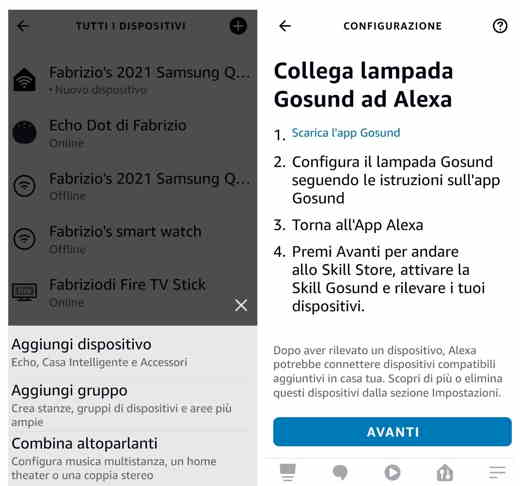
Vous avez sûrement entendu parler des célèbres Bandes led Gosund pour leur excellente connectivité avec les objets intelligents, voyons brièvement comment les connecter à votre assistant vocal préféré.
Téléchargez l'application Gosund depuis l'App Store ou le Play Store selon votre système d'exploitation. Ouvrez l'application, enregistrez-vous et connectez-vous. Recherchez des appareils de cette marque à proximité et connectez-les à l'application, vous pouvez également les renommer à votre guise afin de ne pas vous confondre avec d'autres logiciels.
Téléchargez maintenant l'application Alexa et recherchez l'entreprise dans celle-ci Gosund dans la section Compétences Alexa. Activez l'option de compétence Gosund et ajoutez vos données d'inscription sur la plateforme Gosund. Maintenant, dites-le à voix haute. « Alexa, découvre les appareils » et l'assistant vocal mettra en évidence ceux qui ont été trouvés.
A la fin, vous pouvez commencer par dire :
- Alexa, allume la lumière du salon.
- Alexa, éteins la lumière du salon.
- Alexa, baisse la lumière du salon.
Comment connecter l'ampoule Tapo à Alexa
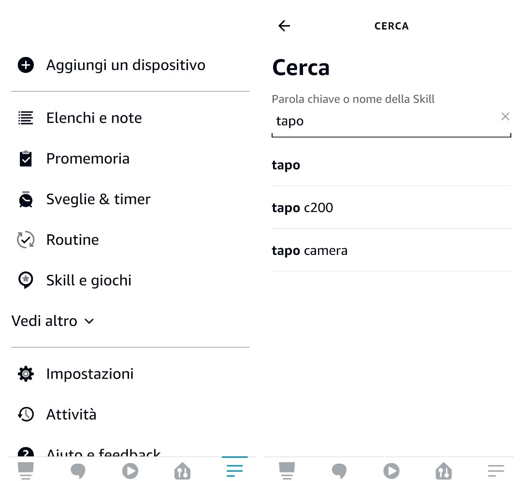
Assurez-vous que vous avez connecté les appareils à l'alimentation électrique Tapo et que vous avez configuré le même réseau Wi-Fi. À ce stade, démarrez l'application Amazon Alexa et appuyez sur l'option Autre que vous trouverez dans le menu ci-dessous. Sélectionnez maintenant l'élément Compétences et jeux. Appuyez sur la loupe et écrivez le mot Tapo, arrêtez-vous sur Activer et accédez aux appareils Tapo connectés avec votre routeur. Donnez la permission de vous connecter et vous aurez Alexa connecté en quelques secondes.
Comment connecter l'ampoule Lifx à Alexa
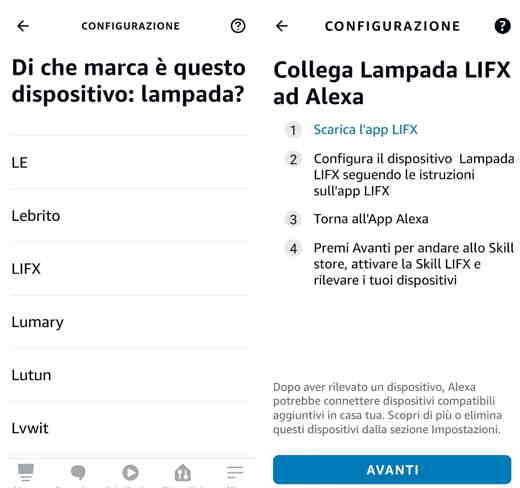
Téléchargez et installez l'application LIFX depuis le Store de votre système d'exploitation, vous trouverez le logiciel entièrement gratuit ne vous inquiétez pas, vous n'aurez qu'à vous inscrire avec un email et un nom d'utilisateur.
Lancez maintenant l'application Alexa et recherchez dans la section Appareils> (+)> Ajouter un appareil> Lampe, la voix LIFX. Une fois que vous l'avez identifié, branchez-le ci-dessus, appuyez sur le bouton Suivant et activez LIFX optimisé pour une utilisation Smart Home en connectant un compte et en suivant les instructions.
Encore une fois, si vous avez plus de lumières que le Lifx, équipez-vous d'un contrôleur intelligent pour éviter les problèmes.
A la fin, vous pouvez commencer par dire :
- Alexa, allume la cuisine à soixante-dix pour cent.
- Alexa, règle les lumières sur blanc chaud.
- Alexa, baisse la chambre de vingt-cinq pour cent.
Comment connecter une ampoule de vie intelligente à Alexa
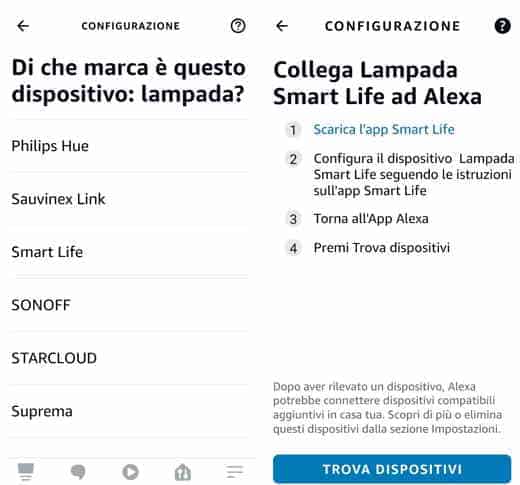
Peut-être êtes-vous un partisan de la ligne Smart Vie et vous ne pouvez pas vous empêcher de connecter Alexa au système d'éclairage de votre maison, comment faire ?
Lancez le Play Store ou l'App Store et téléchargez l'application officielle nommée Vie intelligente. Procédez à l'installation et enregistrez un nouveau compte ou connectez-vous avec celui existant. Branchez maintenant vos produits intelligents et insérez-les dans les appareils visibles depuis Smart Life.
À ce stade, téléchargez ou ouvrez l'application Alexa et recherchez la voix Vie intelligente dans la section Compétences Alexa. Activez cette fonction et terminez la configuration en recherchant les appareils à proximité.
Comment contrôler les LED avec Alexa
La prochaine étape pour connecter Alexa et les lumières LED consiste à contrôler les lumières elles-mêmes. Heureusement c'est plus difficile à dire qu'à faire, voyons comment faire.
Une fois que vous avez fini de configurer les lumières, les prises ou les interrupteurs, vous pouvez commencer à contrôler les lumières via Alexa. Vous pouvez le faire avec Amazon Echo criant à haute voix la phrase "Alexa, allume les lumières (en ajoutant le nom avec lequel tu les as nommées)".
Alternative à Amazon Echo est l'application de Alexa d'Amazon sur appareil mobile. Prenez soin d'activer l'assistant vocal et après avoir vérifié que vous êtes sur le même réseau Wi-Fi, exclamez la phrase ci-dessus pour allumer les lumières.
Voici d'autres commandes que vous pouvez utiliser :
- Alexa, allume/éteint les lumières [nom de la lumière ou nom de la pièce].
- Alexa, règle la lumière à 50 %.
- Alexa, allume/baisse la lumière.
- Alexa, allume la lumière en vert [nom de la pièce].
- Alexa, réglez le voyant [nom de la pièce] sur rouge.
- Alexa, réchauffe la lumière de [nom de la pièce].
A lire aussi : Comment allumer les lumières de la maison avec son smartphone
Créer et contrôler des groupes de lumière
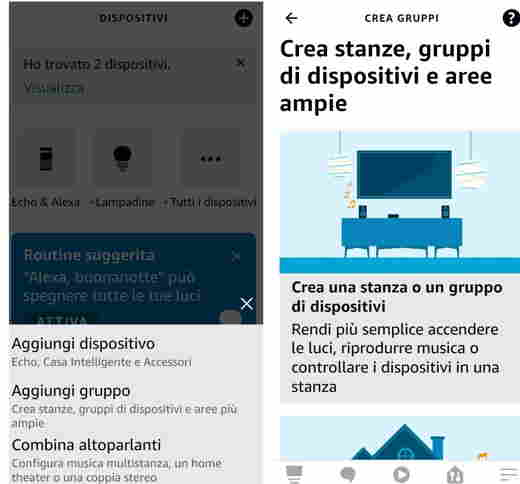
Avec Alexa, vous pouvez également configurer des groupes de lumière. Pour créer, vous devez lancer l'application Alexa et touchez l'icône Appareils, vers le bas. Appuyez ensuite sur le bouton (+), en haut, puis en haut Ajouter un groupe.
Ici tu peux Créer une pièce ou un groupe d'appareils ou Combiner des salles ou des groupes. En appuyant sur Créer une chambrepar exemple, il suffit de donner un nom à la pièce et d'ajouter des appareils en les sélectionnant. Ce dernier doit déjà être connecté et donc visible dans la liste.
Comment programmer les lumières avec Alexa
Peut-être êtes-vous perfectionniste et souhaitez-vous que les lumières s'allument précisément quand vous le souhaitez. Assurez-vous que les lumières sont connectées à la fois à l'électricité et au Wi-Fi, puis lancez l'application Alexa d'Amazon.
Cliquez sur l'option Autre et ensuite sur l'article Routine. Appuyez maintenant sur le bouton (+) en haut à droite et choisissez l'option Entrez le nom de la routine.
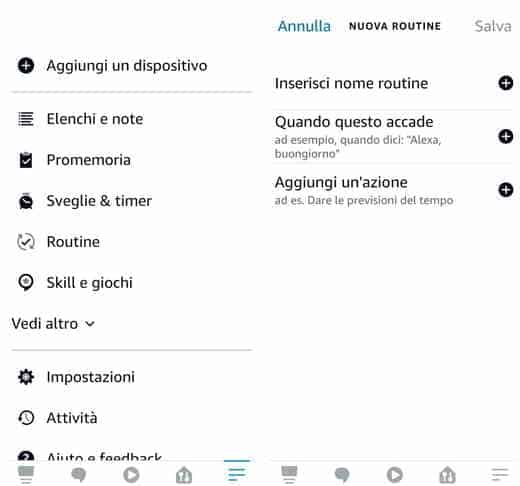
Nommez l'événement et cliquez sur Avanti. Sélectionnez l'article Quand cela arrive puis programme.
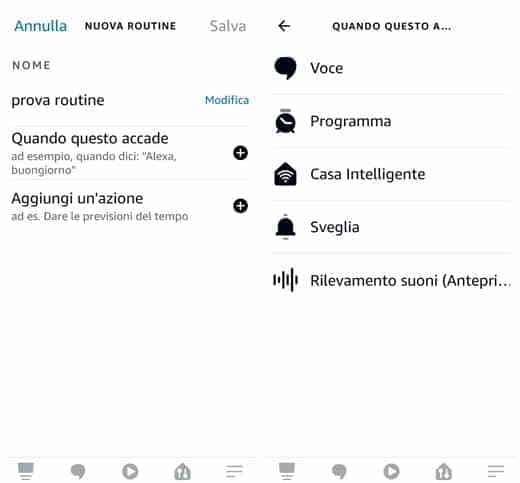
Ici, vous pouvez choisir l'heure de la journée pour démarrer les lumières automatiquement.
Après avoir réglé le jour et l'heure, arrêtez Ajouter une action> Personnalisé et tapez ce que vous voulez demander à Alexa. Par exemple "Alexa éteint toutes les lumières".
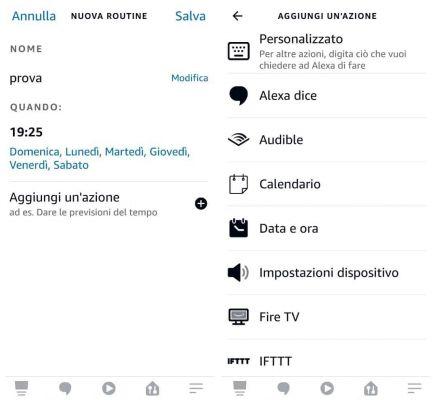
appuyer sur Avanti, en haut à droite, puis en haut Sauver pour couronner le tout.
Vous pouvez également être intéressé par notre article sur les meilleurs haut-parleurs Alexa. Si vous souhaitez découvrir comment mieux interagir avec l'assistant vocal d'Amazon, je vous recommande également les guides : Comment connecter Alexa à Spotify et Que demander à Alexa.